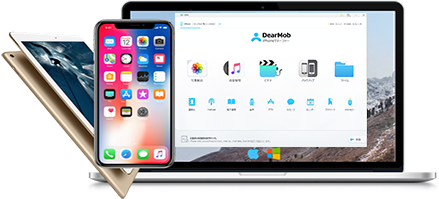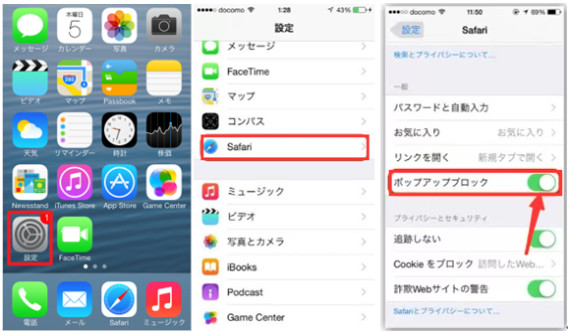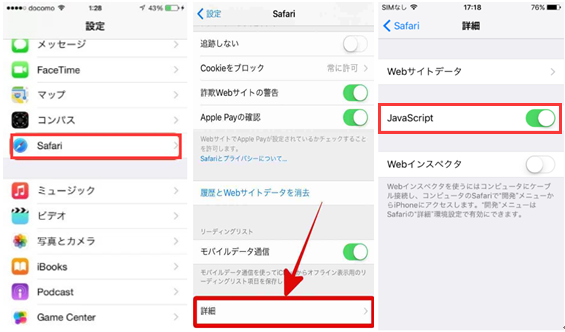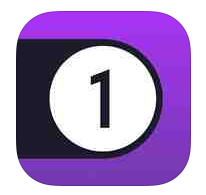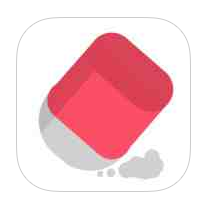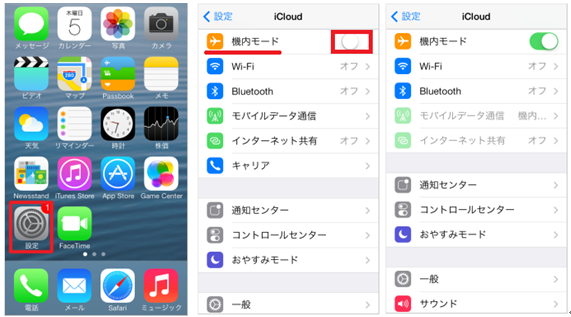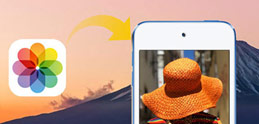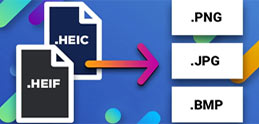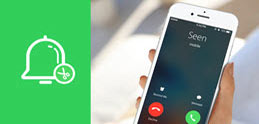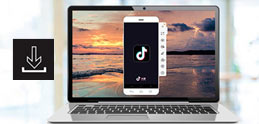【無料】iPhone広告をブロックする方法!iPhoneのsafari・アプリで広告を非表示に!
iPhoneのsafari・アプリで貼っている広告が邪魔と感じだことがありませんか?そう思った人が少なくないと思います。
「iPhoneの広告が邪魔なことと、データ容量の節約のため、safariだけでなく他のアプリの広告もブロックできる方法を探しています。詳しい方、よろしくお願い致します!」
「最近どうしても、アプリやSafariからの広告がウザくて困っています、何か使いやすいシンプルな方法があれば教えて頂きたいです。」
あなたも邪魔なiPhone広告を消す方法をまだ探しているんですか?本記事は完全にiPhone広告をブロックする方法を紹介しています。iPhoneのsafariで広告をブロックしたいです!iPhoneブラウザの広告をブロックしたいです! iPhoneアプリの広告をブロックしたいです!…そんな要望がある方はここのiPhone広告ブロック方法を参照して、iPhone広告を非表示にしましょう。
iTunesを超えたiPhone/iPadデータ転送・バックアップソフトお薦め
DearMob iPhoneマネージャーを利用すれば、PCとiPhone iPad上の写真、音楽やビデオのやり取りできる上、ワンクリックで古いiPhoneから新しいiPhoneにデータ移行することも可能。最新のiPhone X/8にデータ移行するには、DearMob iPhoneマネージャーに任せ!
◆シンプルでわかりやすい操作画面なので、初心者も迷いなく利用できる;
◆データの安全を保証し、データの紛失は発生しない;
◆世界最速のスピードを誇る;
ポップアップ広告以外のiPhone広告をブロックする方法
スマホの画面下に表示され追尾してくる『追尾型バナー広告』や、記事の間などに表示されている『ディスプレイ広告』などのiPhone広告を消すには、『JavaScript(ジャバスクリプト)』機能を停止する必要があります。操作手順は以下の通りです。
1. iPhoneの設定アプリを開きます。
2. safariをタップします。
3. 「詳細」を押します。
4. 「JavaScript」をオフにします。
そうすれば、iPhone広告を非表示になります。
※注意:一部のWebサイトのコンテンツを『JavaScript』という技術を利用して表示させているので、『JavaScript』をオフにすると、そちらも非表示になってしまう可能性があります。
●iPhoneアプリの広告をブロックする方法2〜iPhoneを「機内モード」に設定
上記のiPhoneアプリの広告をブロックする方法より、もっと手っ取り早くiPhone広告を消す方法があります。それはiPhoneを「機内モード」にする方法です。
操作は超簡単です。
アプリを起動する直前に、iPhoneの画面下部からニョキっと上記の画面を召喚し、機内モードのボタンを押すだけです。2秒でiPhoneアプリの広告を消すことが可能となります。
※注意:このiPhoneアプリの広告をブロックする方法は一つのデメリットがあります。iPhoneが機内モードにすると、メールやLINEはおろか、Wi-Fiや電話も使えなくなります。
iPhone/iPadデータ転送用〜DearMob iPhoneマネージャー


 FAQ
FAQ 操作ガイド
操作ガイド

 iPhone
iPhone